كيفية نقل جهات الاتصال الخاصة بك إلى Gmail. كيفية تصدير استيراد جهات اتصال Gmail. دليل خطوة بخطوة بلغة بسيطة.
قبل أن تفهم كيفية تصدير جهات الاتصال من Gmail، دعنا نرى المواقف التي ستكون مفيدة. سوف التصدير تسهيل حياتنا بشكل كبير:
- عند إنشاء حساب جديد في GMAILL؛
- للحصول على نسخة احتياطية من دفتر العناوين؛
- إذا لزم الأمر، يمكنك الوصول بسرعة إلى دفتر العناوين الموجود من آخر بريد البريد أو برامج؛
- في حالة الترحيل أجهزة Apple.
يتم تنفيذ كتب تصدير واستيراد تنسيق النص CSV تخدم لتخزين البيانات الجدولة. نظرا لتفسير مجاني لاستخدام علامات تقسيم في هذا التنسيق، عند تصدير جهات الاتصال من Gmail، فكر في ميزات العميل التي سيتم فيها استيراد القاعدة:
- للتحويل إلى حساب Google آخر، استخدم تنسيق جوجل CSV؛
- هل ترغب في إضافة قائمة جهة اتصال إلى عميل البريد أو البرنامج؟ احفظ الملف مع إعدادات CSV ل Outlook؛
- للاستيراد اللاحق في أجهزة Apple، استخدم تنسيق VCARD.
عند التصدير إلى تنسيقات الطرف الثالث، لا يضمن النظام الحفاظ الكامل على البيانات وصحة الواردات.
دفتر عناوين التصدير في 5 نقرات
العمل مع قائمة جهات الاتصال ممكن حصريا من عميل الويب. في اللحظة تطبيقات الهاتف الجوال لا تهدف إلى حل المهمة المطلوبة.

- أدخل عميل البريد Google Mail.
- انقر فوق القائمة المنسدلة Gmail، الموجودة في الجزء العلوي الأيسر من الصفحة، والانتقال إلى القائمة الفرعية "جهات الاتصال".
- في القائمة "المتقدمة"، الموجودة على الجانب الأيسر من الشاشة، حدد تصدير.
- بمساعدة مربعات الاختيار، حدد جهات الاتصال أو المجموعات الضرورية أو قاعدة البيانات بأكملها وتحديد التنسيق المناسب.
- حدد المسار إلى الملف المحفوظ، وانقر فوق "موافق".
تهانينا، لقد أنقذت للتو دليل العناوين على القرص الثابت الخاص بك.
إضافة دفتر عناوين جهة خارجية إلى Google
قبل أن تعرف كيفية استيراد جهات الاتصال إلى Gmail، قم بتصدير دفتر العناوين من عميل البريد أو الخدمة بتنسيق CSV وحفظ الملف على محرك الأقراص الثابتة.
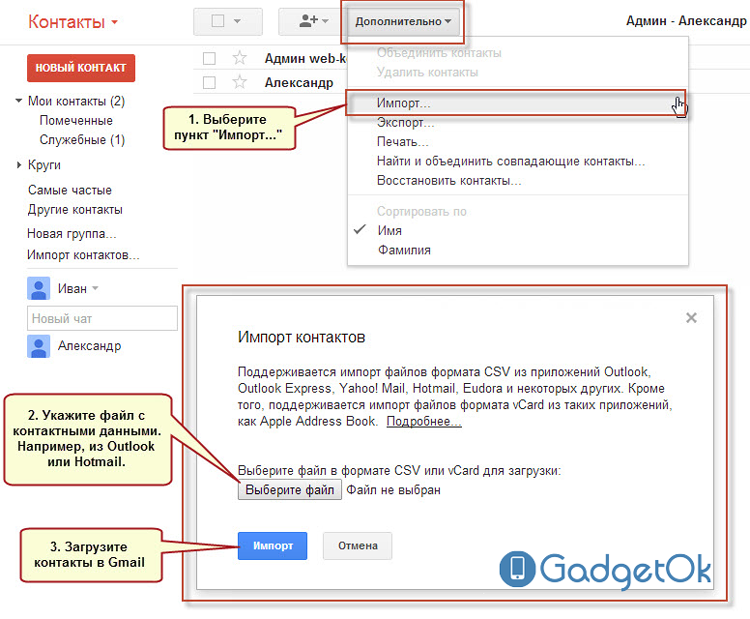
- تسجيل الدخول حساب Google.
- أدخل قائمة العملية مع جهات الاتصال بنفس طريقة الخطوة الثانية لتعليمات التصدير.
- في علامة التبويب خيارات متقدمة، حدد الاستيراد.
- حدد المسار إلى الملف المحفوظ على القرص الثابت وانقر فوق "استيراد".
بعد اكتمال العملية، سيعرض النظام عدد جهات الاتصال المضافة. بالنسبة لبعض الحالات، بعد الاستيراد، ستتم مطالبتك بإضافة معلومات يدويا.
تهانينا، تعلمت استيراد الاتصالات في جوجل.
معلومات مهمة حول العمل مع العناوين
في حالة وجود أخطاء، ستحتاج إلى تحرير ملف CSV.وبعد لهذا الغرض، الأدوات التي توفرها خدمة Webl من جدول Google أو تثبيتها حزمة مايكروسوفت اكسل. يمكنك التعرف على معلومات مفصلة حول تحرير قاعدة العنوان.
نأمل أن تجد معلومات مفيدة حول العمل مع قائمة جهات اتصال Gmail.
حدد أسئلتك في التعليقات على المقال! سنحاول تقديم إجابات شاملة على الفور.
في كثير من الأحيان، يواجه مستخدمو iPhone صعوبة في مزامنة جهات الاتصال. ويرجع ذلك إلى حقيقة أن الأكثر شعبية خدمة آخر اليوم هو جوجل، ثم كل شيء العناوين الإلكترونية وأرقام الهاتف العديد من المستخدمين يخزنون هناك.
سيناريو آخر ممكن أيضا - لديك بالفعل منتجات Apple طويلة نسبيا والأرقام والسجلات العديدة في دفتر الهاتف قد تراكمت فيه وتريد نقلها إلى بريد Google الخاص بك للحصول عليها أثناء كتابة الحروف من جهاز كمبيوتر أو فقط للنسخ الاحتياطي. باعتبارها تكوين هذه المزامنة ببساطة، سننظر إلى هذه المقالة.
كيفية مزامنة جهات اتصال iPhone مع حساب Google
لتكوين مزامنة ثابتة مع Google / Gmail، تحتاج إلى تكوين ملف التعريف المقابل في إعدادات الهواتف الذكية. للقيام بذلك، تحتاج إلى المتابعة إلى "الإعدادات"، ابحث عن القسم "البريد والعناوين والتقويمات" في قائمة العناصر والعثور على عنصر "إضافة حساب" في ذلك.
يرجى ملاحظة أنه إذا تم تكوينه للمزامنة مع أي خدمة أخرى في الهاتف الذكي، قبل ذلك إعداد جوجل، أي مزامنة تلقائية أخرى أمر مرغوب فيه لتعطيل. مضمونة التزامن الصحيح مضمون فقط في هذه الحالة، إذا حدث مع خدمة واحدة محددة.
في قسم "إضافة حساب"، سترى قائمة الخدمات التي يمكن توصيلها في الجهاز لتكوين المزامنة. حدد خدمة Google وفي القائمة التي تفتح أدخل الاسم (اسمك الحقيقي أو الاسم المستعار الذي سيتم استخدامه في التواقيع تحت رسائل البريد الإلكترونيمكتوب مع iPhone) عنوان كامل الخاص بك بريد إلكتروني Gmail وكلمة المرور والاسم (أي اسم سيتم عرضه فقط في إعدادات الهاتف). اضغط على المفتاح "التالي".
في المرحلة التالية، سيطلب منك تحديد البيانات التي سيتم مزامنة البيانات بين الهاتف الذكي و خدمات جوجلوبعد إذا كنت بحاجة فقط مزامنة الأرقام سجل الهاتف، يمكنك إيقاف تشغيل بقية المفاتيح بأمان ونقر فوق الزر "حفظ".
إذا تم إدخال تسجيل الدخول وكلمة المرور بشكل صحيح، فبعد بضع ثوان ستبدأ البيانات في مزامنة. هل سيكون هذا الهاتف الذكي في الوضع التلقائي ولم تتطلب إجراءات إضافية إضافية منك.
كيفية نقل جهات الاتصال من حساب Google على iPhone
إذا لسبب حذف دفتر هاتفك أو تحتاج إلى إضافة عدد قليل اتصالات منفصلةيمكنك نقل الإدخالات من Gmail إلى الهاتف أو مرة أخرى يدويا.
- تحتاج إلى فتح الخاص بك صندوق بريد Gmail من خلال متصفح الكمبيوتر الخاص بك وفي الجزء العلوي الأيسر من الشاشة، انقر فوق "شعار Google" للنقر فوق Gmail. في القائمة التي تفتح، اضغط على "جهات الاتصال"؛
- في شريط الأدوات أعلى قائمة الأسماء، ابحث عن المفتاح "مزيد / تقدم" وحدد عنصر "تصدير" في القائمة ظهر؛
- حدد المجموعات التي تريد نسخها أو تحديد "جميع جهات الاتصال". تأكد من تحديد أنك تريد حفظ البيانات بالتنسيق المتوافق مع جهات اتصال Apple - VCard. وانقر فوق "تصدير"؛
- تم استلام ملف جاهز، يمكنك حفظه في ذاكرة الكمبيوتر والإصدارات الأحدث برامج iTunes، itools، ifunbox أو copytrans اتصالات تحميلها على هاتفك الذكي.
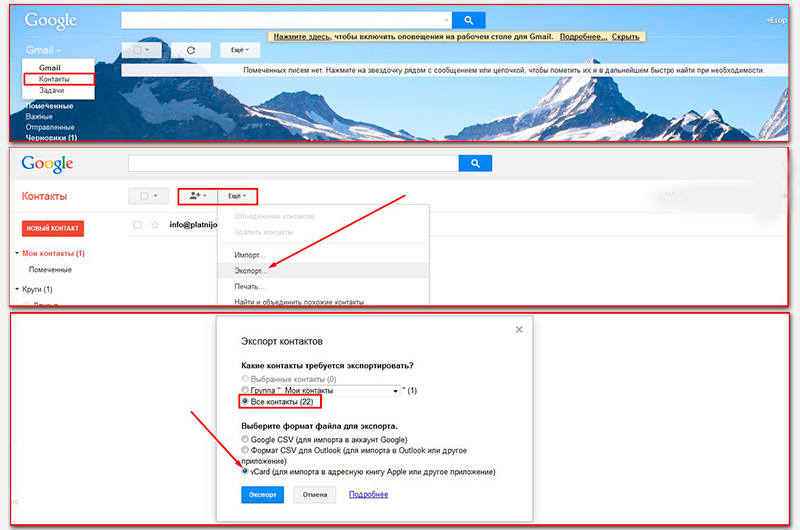
في الوقت نفسه، أسهل طريقة لتحميل الملف الناتج إلى الهاتف وإضافة جميع بيانات دفتر الهاتف بنقرة واحدة من الزر، يتم إرسالها هذا الملف عن طريق البريد الذي تم تكوينه في هاتفك الذكي.
قم بتوصيل الملف المحفوظ بالحرف وإرساله عن طريق البريد. عندما تأتي الرسالة، افتحه وانقر على أيقونة ملف VCARD. حدد أحد الإجراءين المقترحين - إضافة سجلات من الملف إلى الموجودة بالفعل في دفتر الهاتف، أو إنشاء منها جديدة.
في مجتمع حديث يتواصل الناس كثيرا، باستمرار الحصول على معارف جديدة. يتم تجديد قوائم الاتصال بانتظام أرقام الهاتف، عناوين، تواريخ أعياد الميلاد وآخر معلومات مهمة حول معارف جديدة.
في الآونة الأخيرة، استخدمنا كتب ورقية بسيطة وأجهزة الكمبيوتر المحمولة. العديد من الغرف احتفظنا في رأسي. ولكن مع مرور الوقت، كل شيء يتغير.
ومع ذلك، طريقة إلكترونية تخزين الاتصال يمكن أن تفشل أيضا. إذا كنت ترغب في حفظ جهات الاتصال الخاصة بك بحيث لا يفقدها أبدا، فمن الأفضل استخدام حساب Google. بعد كل شيء، نظام أندرويد نفسه هو إنشاء جوجل. لذلك، مزامنة جهات الاتصال هاتف أندرويد من Google Gmail سيعمل دون مشاكل.
أول شيء عليك القيام به هو تسجيل حسابك على Google.com وإرفاق Android على ذلك. المسجلين فقط مستخدمي جوجل الحصول على جميع ميزات Android.
هناك حاجة إلى مزامنة جهات اتصال هاتف Android مع Google Gmail بحيث يمكنك استخدام جهات الاتصال الخاصة بك على أي جهاز يعمل بنظام Android. لا يهم إذا فقدت هاتفك على نظام Android، أو اشتر شيئا جديدا. ستظل قائمة جهات الاتصال الخاصة بك دائما معك. بعد كل شيء، سيتم حفظ جميع بيانات معارفك ليس فقط على جهازك المحمول، ولكن أيضا على خوادم Google، مباشرة في حسابك. للوصول إلى جهات الاتصال الخاصة بك على هاتف جديد، تحتاج فقط إلى إدخال حساب Google الخاص بك.
كيفية تكوين مزامنة الاتصال مع حساب Google؟

1. تحتاج إلى إدخال قائمة "الإعدادات" لتحديد "الحسابات والمزامنة".

2. في الجزء السفلي من الشاشة، انقر فوق "إضافة حساب".


4. إذا كان لديك بالفعل حساب، فقم بإضافة واحدة موجودة إذا لم يكن كذلك، - احصل على واحدة جديدة.
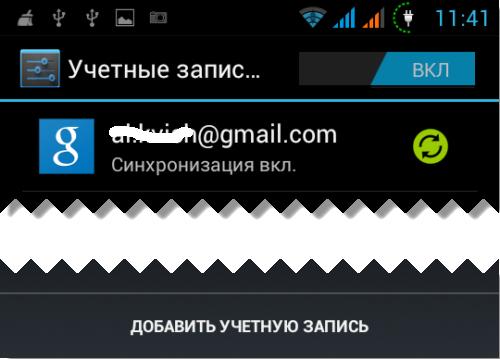
5. أدخل تسجيل الدخول وكلمة المرور ولدينا بالفعل حساب لمزامنة جهات الاتصال.

6. الآن نذهب إلى "جهات الاتصال" على الهاتف.
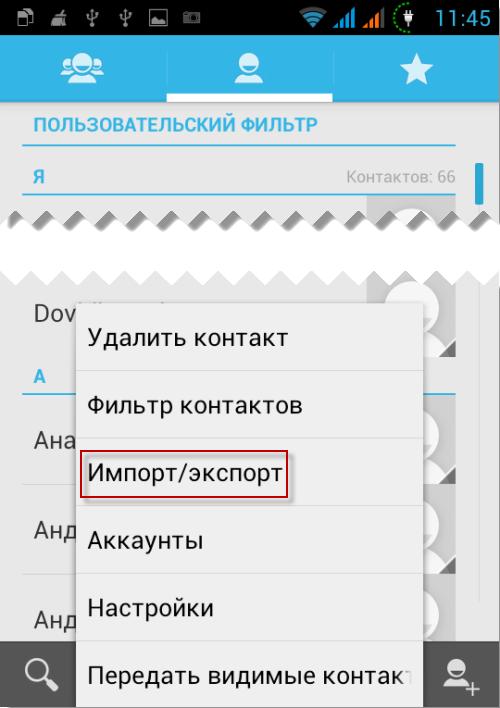
7. استدعاء القائمة (لدي هذا الزر الأيسر اللمس) وانقر فوق "استيراد / تصدير".

8. حدد من أين تولي جهات الاتصال للمزامنة. في حالاتنا، هذا هو الهاتف وانقر فوق "التالي".
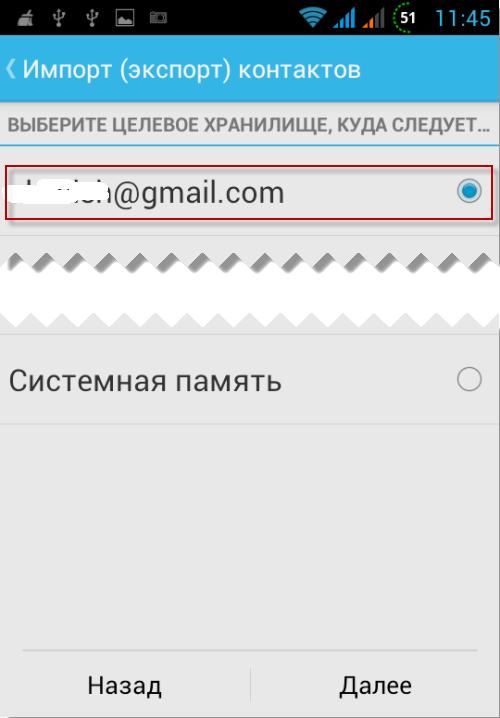
9. اختر حيث سيتم مزامنة جهات الاتصال، سيتم مزامنة ملف تعريف Google.
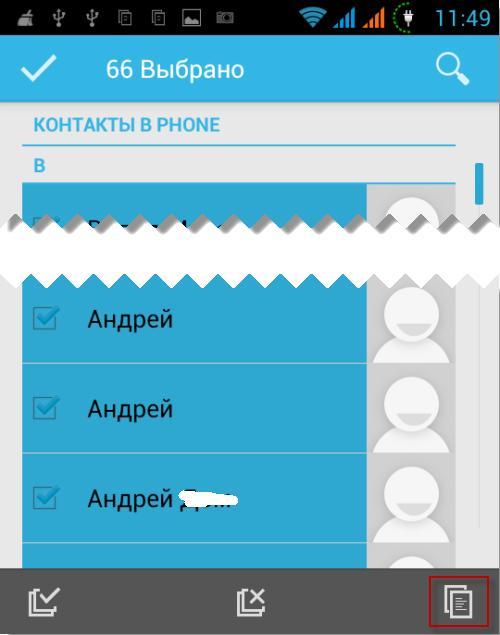
10. نعلم جهات الاتصال التي سيتم نسخها إلى Google واضغط على أيقونة "نسخ" في الزاوية اليمنى السفلى. تمر العملية دون أن يلاحظها أحد، أو بالأحرى، يتم عرضه في أيقونة النسخ في سطر الحالة العلوي، لذلك لا ينبغي الضغط عليه عدة مرات حتى لا توجد مضاعفات جهات الاتصال.

11. بعد 1-5 دقائق، يمكنك الدخول اتصالات جوجل (www.google.com/contacts.) وتحرير القائمة.
الآن كل شيء جاهز ويمكنك أن تتأكد من أنك لن تفقد أي شخص آخر أبدا. يمكنك تحرير بيانات الاتصال من جهاز كمبيوتر ومن جهاز كمبيوتر محمول ومن هاتف أو جهاز لوحي. كل ما تحتاجه منك - تسجيل الدخول إلى Google. بعد التغييرات التي تم إجراؤها، تتم مزامنة البيانات على أي من الأجهزة.
في جهات الاتصال، يمكنك إرفاق الصور وتسجيل العديد من أرقام الهواتف. يمكن تقسيم جهات الاتصال إلى مجموعات. بشكل عام، يمكن وصف جهات الاتصال بالتفصيل للغاية: يمكنك تحديد المؤسسة والاسم الصوتي والبريد الإلكتروني والعنوان والموقع وأنواع مختلفة من الأحداث (على سبيل المثال، عيد ميلاد)، العلاقات، إلخ.
وبالتالي، من ناحية، لديك دفتر مفصل للغاية، يمكن تحريره على أي جهاز. من ناحية أخرى، تحمي جميع جهات الاتصال الخاصة بك من الخسارة.
الجميع تقريبا قبل أندرويد كان الهاتف العاديفي أي الكثير تم حفظه جهات اتصال مفيدةوبعد نقل جميع الأرقام إلى الهاتف الذكي الجديد يدويا - طويلة وغير مريحة. استخدم عدة طرق لأتمتة عملية نقل جهات الاتصال على Android.
كيفية مزامنة جهات اتصال Android مع Google
تعد Sync PIN ميزة مدمجة تتيح لك استعادة البيانات واستخدامها بعد إعادة تعيين الإعدادات إلى المصنع، بالإضافة إلى مزامنة جهات اتصال Android - الهاتف الذكي. كيفية استخدام هذه الميزة للمزامنة مع حساب Google?
- تحتاج إلى فتح الإعدادات على الهاتف الذكي
- ابحث عن قسم "الحسابات"
- حدد جوجل
- انتقل إلى Sync Settings وانقر فوق صندوق البريد
- ستكون متاحة الصفحة مع البيانات للمزامنة
- حدد "جهات الاتصال" وستبدأ المزامنة بحساب.

مزامنة جهات الاتصال من مصادر أخرى مع Android. يمكنك إضافة جهات اتصال من Facebook و Odnoklassniki و Vkontakte و Skype، Twitter إلى قائمة جهات الاتصال الذكية.
في إعدادات الحساب، يتم عرض التطبيقات المثبتة على أجهزة Android. يجب عليك تحديد "تلوين الاتصال" وسيتم إضافة البيانات إلى دفتر هاتف الهاتف الذكي. من أجل عدم أن تكون "اضطراب" في دفتر الاتصال، تحتاج إلى تثبيت الإدخالات المرئية في إعدادات الهاتف (على سبيل المثال، دفتر هاتف + Skype).
كيفية تغيير جهة الاتصال على الروبوت
لتغيير جهة اتصال Android تحتاجها:
- انتقل إلى الهاتف
- العثور على الاتصال الصحيح واختيار ذلك
- ستظهر قائمة بالمعلومات المتعلقة بهذه الاتصال.
- لتغيير البيانات، تحتاج إلى النقر فوق الزر الذي سيضرت قائمة العملية مع جهة الاتصال
- بعد تغيير المعلومات، انقر فوق "حفظ"
- الاتصال تخزينها.
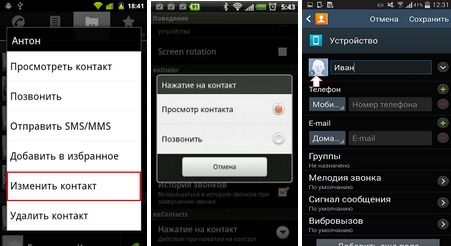
كيفية إزالة جهات الاتصال مع الروبوت
كيفية حذف تكرار جهات اتصال Android
- لإزالة جهات الاتصال المتكررة على Android - الهاتف الذكي الذي تحتاجه للذهاب إليه http://google.com/contacts.
- في القائمة العلوية، انقر فوق "المزيد"
- اختر "البحث والجمع بين جهات الاتصال المماثلة
- تظهر قائمة جهات الاتصال المتكررة (لجهات الاتصال التي لا تحتاج إلى الجمع - قم بإلغاء تحديد مربع الاختيار)
- في أعلى قائمة جهات الاتصال، انقر فوق "الجمع"
- مزامنة جهات الاتصال على الهاتف الذكي.
كيفية جعل الروبوت النسخ الاحتياطي
BACUP هي بيانات احتياطية على أجهزة Android. كيفية جعل جهات اتصال النسخ الاحتياطي على نظام Android واستعادةها لاحقا؟ هناك عدة طرق:
1. النسخ الاحتياطي البيانات حسب المزامنة مع حساب Google.
تتم مزامنة جهات الاتصال الشخصية ومراسلات البريد مع حساب شخصي على جوجل - جوجل. يثبت:
- انتقل إلى القائمة الرئيسية للهاتف الذكي
- حدد "الإعدادات"
- اختر "الحسابات والمزامنة"
- حدد عنوان بريد إلكتروني بريد جوجل (الذي تحتاج إلى مزامنة) والجهات الاتصالات اللازمة (جهات الاتصال الهاتفية والبريد).

يمكنك تشغيل B. وضع الخلفية المزامنة التلقائية أو القيام به يدويا.
2. النسخ الاحتياطي إلى SD أو بطاقة SIM - بطاقات.
- انتقل إلى قائمة الهاتف الذكي
- اختر "جهات الاتصال"
- اختر "أكثر"
- حدد "استيراد / تصدير"
- حدد نسخ المسار على بطاقات SD أو SIM.
3. Bacup باستخدام برنامج MOBOROBO
- برنامج مفتوح
- حدد "البيانات"
- بمناسبة الاتصالات المطلوبة
- إختر " دعم»
- حدد مسار النسخ الاحتياطي
- اختر "استعادة".
كيف يمكنني استعادة جهات الاتصال على أندرويد؟
من الممكن استعادة جهات الاتصال على نظام Android إذا كانت لديك نسخة احتياطية من جهات الاتصال الضرورية أو حساب Google المعتمد. لاستعادة جهات الاتصال من الحساب، تحتاج إلى توصيل الهاتف وسيبدأ تشغيل المزامنة المخزنة تلقائيا على الخادم يتم نسخ البيانات إلى الهاتف الذكي. استعادة جهات الاتصال (تنسيق VCF) من نسخة احتياطية على بطاقة ذاكرة، يمكنك استخدام تطبيق "جهات الاتصال" عن طريق إجراء صادرات البيانات.
كيفية استعادة الأرقام على الروبوت
لا أقل أهمية: كيفية استعادة الأرقام على أندرويد؟ للقيام بذلك، يمكنك استخدام قائمة جهات الاتصال المحفوظة لحساب Google، بعد دخولها على الهاتف.
كيفية نقل جهات الاتصال على الروبوت
1. نقل البيانات من خلال موقع جهات اتصال Google من ملفات VCard أو CSV. يعمل Android بمزامنة جميع جهات الاتصال مع خوادم جوجل (الشركة هي مطور نظام التشغيل هذا)، والتي يتم تخزينها أيضا حساب جوجل على http://www.google.com/contacts.
تحتاج إلى إنشاء حسابك. جميع الاتصالات في بريد جوجلوبعد ينبغي أن تفعل:
- انتقل إلى حسابك النشر
- بالقرب من حروف Gmail اضغط على السهم
- في القائمة المنسدلة، حدد العنصر "جهات الاتصال".
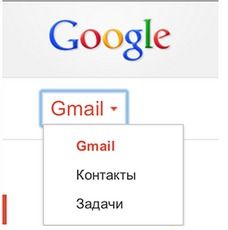
يتم إجراء صادرات البيانات من الجهاز القديم بتنسيق CSV (البرامج مايكروسوفت أوتلوك. و تعبير خارجى.) و vCard.
هذه الطريقة وظيفية للغاية، حيث يمكنك تحرير جهات الاتصال من الكمبيوتر، دون مشاركة أجهزة Android. مع مزامنة البيانات التلقائية على الهاتف الذكي أو الجهاز اللوحي، يتم نقل جميع جهات الاتصال تلقائيا إلى الحساب تسجيل جوجلحيث وتخزينها.
لنقل البيانات من الحساب على نظام Android، تحتاج:
- اضغط على "بالإضافة إلى"
- عبر قائمة جهات الاتصال، اختر البند "تصدير"
- حفظ جهات الاتصال بتنسيق مناسب
- الانتقال إلى ذاكرة هاتفك الذكي.

2. نقل البيانات إلى أجهزة Android - تستخدم بطاقة ذاكرة SD. يخزن كل ملف VCARD جهة اتصال واحدة، وهي مريحة للغاية للنقل من جهاز إلى آخر. تستورد بطاقة SD بسهولة جهات اتصال VCARD للهواتف الذكية مع نظام التشغيل Android. على بطاقة الذاكرة التي تحتاجها:
- إنشاء مجلد "جهة اتصال"
- نسخ جميع جهات الاتصال vCard في مجلد تم إنشاؤها
- انتقل إلى تطبيق "جهات الاتصال"
- حدد "استيراد / تصدير"
- اضغط على وظيفة "الاستيراد من SD"
- سيتم نقل جميع البيانات إلى الهاتف الذكي، يمكنك أيضا القيام به دعم على محرك أقراص فلاش.
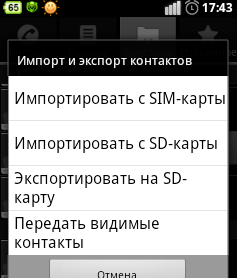
3. نقل جهات الاتصال مع Bluetooth. بلوتوث لاسلكي هناك كل شيء تقريبا أجهزة محمولةمن خلاله أنه مناسب جدا لنقل جهات الاتصال إلى القرار الروبوتوبعد بحاجة ل:
- تنشيط Bluetooth على الهواتف
- تعيين الاتصالات
- إذا لزم الأمر، أدخل كلمة مرور
- على الهاتف القديم في القائمة "جهات الاتصال" للعثور على العنصر "حدد الكل" وحدد الخيار "Bluetooth"
- تنفيذ النقل اتصالات الهاتف إلى هاتف جديد.
4. نقل البيانات باستخدام MobileDit! جناح PC . لراحة استيراد / تصدير جهة اتصال، Android، قام مطورو Android بإنشاء تطبيقات مختلفة، والأكثر وظيفية من بينها Mobiledit! جناح PC.يحتوي البرنامج على قاعدة بيانات هائلة لنماذج الهاتف، والقدرة على استيراد البيانات وتحريرها.

يجب عليك تثبيت التطبيقات من سوق جوجل. على الكمبيوتر:
- إرفاقها هاتف قديم USB
- مزامنة الهاتف والكمبيوتر
- في البرنامج على لوحة التنقل ستكون هناك قائمة بالمعلومات على الهاتف
- حدد "دليل الهاتف"
- اضغط على "تصدير"
- حفظ دفتر الهاتف في تنسيق ضروري إبطال
- هاتف قديم
- ربط الهاتف الذكي مع نظام التشغيل أندرويد
- انقر فوق نافذة أعلى "استيراد"
- حدد المجلد مع جهات الاتصال
- إجراء التحويل إلى جهاز جديد.
كيفية نقل جهات الاتصال مع الروبوت على الروبوت
نقل جهات الاتصال مع Android على Android، يجب ألا يحمل أي شخص من شراء جهاز جديد. هناك 2. طريقة بسيطةوبعد الأول - دون الاتصال بالإنترنت:
- انتقل إلى تطبيق "جهات الاتصال"
- اختر في قائمة التصدير / الاستيراد
- حدد وتسجيل الوسائط (SIM، SD، USB). في تطبيق الهاتف الذكي الجديد "جهات الاتصال"
- "الاستيراد والتصدير"
- "استيراد من الناقل".
وكل! الطريقة الثانية المعروفة بالفعل، مع استخدام جوجل الحساب (المتطلبات: الإنترنت وحسابك).
كيفية نقل جهات الاتصال من iPhone على الروبوت
تغيير iPhone على Android ليس فقط انتقال إلى علامة تجارية أخرى، وأيضا جديد نظام التشغيلوبعد يمكن أن يؤدي ذلك إلى عدم توافق التنسيقات والكتب الهاتفية بجهات الاتصال، والتي تعقد نقل البيانات بشكل كبير.

جميع الطرق لنقل جهات الاتصال من iPhone على الروبوت يمكن عرضها على الفيديو
كيفية نقل جهات الاتصال من جهاز كمبيوتر إلى Android
"التقاط" أو نقل جهات الاتصال من الكمبيوتر إلى Android من خلال حساب Google باستخدام صادرات ملفات CFV.
كيفية نقل جهات الاتصال مع نوكيا على الروبوت
أنا بسيط الطريق السريع اتصالات الترحيل مع نوكيا على أندرويد هي تصدير بيانات الاتصال من جناح PC Nokia والاستيراد إلى حساب Google.

بحاجة إلى توصيل الهاتف مع برامج نوكيا جناح الكمبيوتر إلى الكمبيوتر:
- تشغيل مركز اتصال نوكيا
- اختر "جهات اتصال" ثم تسليط الضوء على المطلوب
- حدد "ملف - تصدير" في CSV.
- حفظ على جهاز الكمبيوتر الخاص بك
- اتصالات جوجل
- حدد استيراد الملف والتنزيل.
في الهاتف الذكي:
- اذهب للاعدادات"
- "مزامنة البيانات"
- استيراد جهات الاتصال على الروبوت.
كيفية نقل جهات الاتصال مع سيميبي على الروبوت
لنقل جهات الاتصال من Simbian على Android، يمكنك استخدام جهات اتصال Google. ولكن هناك طريقة خفيفة أخرى.
- البحث عن "جهات الاتصال"
- "اختر الكل"
- "نسخ" إلى "بطاقة الذاكرة"
- في المجلد الموجود على E: / Others / جهات الاتصال، ستظهر جهات الاتصال في VCARD.
- انتقل إلى "جهات الاتصال"
- "لائحة الطعام"
- "استيراد و تصدير"
- "استيراد مع SD - خرائط"
- "جميع ملفات vCard"
- اضغط موافق".
كيفية نقل جهات الاتصال مع Bada على الروبوت
إن أسهل طريقة لنقل جهات الاتصال مع Bada On Android هي إعادة تعيين بطاقة SIM فارغة ونسخها إلى ذاكرة الهاتف الذكي الجديد. ناقص هذه الطريقة: لا تدعم بطاقة SIM جميع خيارات دفتر الهاتف ( أسماء طويلةأرقام هواتف متعددة في اتصال واحد). الطريقة الثانية المعروفة بالفعل من خلال حساب Google. إذا كان في المستقبل على نظام Android - الهاتف الذكي مغادرة التلقائي ورسم الخرائط Google، عند حفظ جهة اتصال جديدة، سوف يطلب الهاتف: الهاتف أو SIM أو Google. هذا مناسب لحقيقة أنه يمكن حفظ البيانات على الفور في الحساب وتعديلها من الكمبيوتر. والطريقة الثالثة، نقل جهات الاتصال اللازمة (بتنسيق VCF)، باستخدام بطاقة ذاكرة SD الخارجية.
عند الحصول على الهاتف بنظام Android، تريد دائما استخدام جميع الوظائف بالكامل. وفي قرننا، نحاول الابتعاد عن لفات الورق أو سجلات الملاحظات أو أرقام الهواتف في المفكرة أو التقاويم. لماذا، إذا كان كل شيء يمكن القيام به في هاتف حديث، وهو دائما في متناول اليد. بحيث لا تختفي جميع أرقام الهواتف بطريق الخطأ في الهاتف، فهناك فرصة لمزامنة جهات اتصال Android مع Gmail، مما سيساعد في حفظ دفتر الهاتف على خادم Google في حسابك.
من أجل بدء المزامنة، يجب إجراء عدة خطوات.
بادئ ذي بدء، تحتاج إلى تضمين الهاتف وتسجيل الدخول إلى نظام Android ضمن حسابه في Google. إذا كان الحساب مفقودا، فيجب عليك إنشاءه في Gmail، بعد جميع التعليمات والمطالبات.
الآن يجب عليك حذف جهات الاتصال الموجودة في الهاتف. لا تقلق بشأن الصور والصور المرفقة بالأرقام. لدى Gmail وظيفة تتيح لك إرفاق الصور بالأرقام الموجودة في جهات الاتصال التي ستظهر بالتوازي في الهاتف نفسه.
الآن تكوين مثل هذه العملية كمزامنة: في "الإعدادات" (في الهاتف) \u003e\u003e "إعدادات الحساب والمزامنة"، وعليها على الفور إضافة المسار إلى حساب المزامنة. تجدر الإشارة إلى بعض العناصر: "autoSynchronization"، "وضع الخلفية".
سيتم تسليط الضوء على الخطوة التالية في قائمة الهاتف من جميع جهات الاتصال وتحديد المسار لحفظ جميع أرقام الهواتف. يمكن أن تكون قائمة الهاتف مفيدة لاستيراد المعلومات على Google.
ثم في ذاكرة الهاتف يجب ترك فقط جهات الاتصال المتزامنة من Android إلى Gmail. للقيام بذلك، انتقل إلى قائمة الهاتف وحدد "جهات الاتصال" \u003e\u003e "القائمة" \u003e\u003e "خيارات العرض".
يتم القضية، الآن لا يمكنك القلق بشأن فقدان البيانات من دفتر الهاتف. إذا كنت بحاجة إلى تحرير المعلومات في جهات الاتصال إلى Gmail، أو الهاتف نفسه، فهذا يكفي القيام به إما على الهاتف أو على جهاز كمبيوتر أو كمبيوتر محمول. ويجب أن لا تقلق، تتم مزامنة جميع السجلات الجديدة في وقت واحد وحفظها على جميع الأجهزة. لأن التزامن ضروري من أجل استعادة البيانات المفقودة بشكل عشوائي أو الكتابة فوق الهاتف الجديد.
من أجل حفظ جهات الاتصال، هناك الكثير من الطرق كثيرة، ولكن الطريقة الأكثر نجاحا ستكون جوجل، لأن Android هي واحدة من فروع Google، يمكنك القول، طفلك. لذلك، ستكون المزامنة الأكثر نجاحا.
نحن نراقب انتهاك حقوق الطبع والنشر فيما يتعلق بموادنا، لذلك يسمح باستخدام المواد فقط بالموافقة الخطية لإدارة الموقع.
